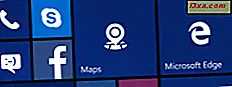ที่หลักของ Windows 10 คล้ายกับ Windows 8.1 และ Windows 7 แม้ว่าจะแตกต่างจากระบบปฏิบัติการรุ่นเก่าเช่น Windows XP ก็ตาม แอพพลิเคชันเดสก์ท็อปส่วนใหญ่ที่พัฒนาขึ้นสำหรับ Windows 8.1 หรือ Windows 7 ส่วนใหญ่จะทำงานได้ดีเช่นกันใน Windows 10. ในทางกลับกันไม่น่าเป็นไปว่าแอพพลิเคชันที่พัฒนาขึ้นสำหรับ Windows XP ทำงานได้ดีบน Windows 10 ไม่ว่าคุณจะมี โปรแกรมเก่าที่ล่มใน Windows 10 และคุณต้องใช้มันไม่ว่าคุณจะสามารถใช้งานได้โดยใช้การตั้งค่าความเข้ากันได้ของ Windows 10 พวกเขาสามารถทำให้ปพลิเคชันเก่าทำงานแม้ว่าปพลิเคชันไม่ได้ถูกออกแบบมาเพื่อทำงานใน Windows 10 อ่านคู่มือนี้เพื่อหาทุกอย่างที่มีความรู้เกี่ยวกับการตั้งค่าความเข้ากันได้ของ Windows 10 และวิธีการใช้พวกเขาในการเรียกใช้โปรแกรมเก่า:
คำเตือน
แม้ว่าการตั้งค่าความเข้ากันได้เป็นวิธีที่ดีในการทำให้โปรแกรมที่เก่ากว่าทำงานได้ใน Windows 10 แต่ก็ไม่ได้หมายความว่าคุณควรใช้โปรแกรมใด ๆ กับซอฟต์แวร์เก่า เช่นคุณควรใช้การตั้งค่าความเข้ากันได้กับโปรแกรมต่างๆเช่นโปรแกรมป้องกันไวรัส / ความปลอดภัยเดิมหรือระบบสาธารณูปโภคการจัดการดิสก์ การใช้การตั้งค่าความเข้ากันได้กับซอฟต์แวร์ที่เกี่ยวข้องกับผลิตภัณฑ์รักษาความปลอดภัยอาจหมายความว่าพวกเขาไม่ทำงานอย่างเต็มที่และเป็นเช่นนั้นอาจไม่สามารถปกป้องคุณได้ตามที่ควร ในบันทึกเดียวกันการใช้การตั้งค่าความเข้ากันได้บนซอฟต์แวร์ดิสก์หมายความว่าซอฟต์แวร์ไม่ทำงานอย่างที่ควรซึ่งไม่ใช่สิ่งที่คุณต้องการสำหรับโปรแกรมที่จัดการกับสิ่งที่สำคัญเช่นฮาร์ดดิสก์ของคุณ ตัวอย่างเช่นอรรถประโยชน์ดิสก์ที่ทำงานในโหมดความเข้ากันได้สามารถทำสิ่งที่ไม่คาดคิดเช่นทำให้เสียหายไดรฟ์ข้อมูลการบูตหลักของฮาร์ดไดรฟ์
วิธีเรียกใช้โปรแกรมแก้ไขปัญหาความเข้ากันได้ของโปรแกรม
วิธีที่ง่ายที่สุดในการใช้การตั้งค่าความเข้ากันได้กับโปรแกรมเก่าที่ไม่ทำงานตามที่ควรในคอมพิวเตอร์ Windows 10 ของคุณคือการเรียก ใช้ วิซาร์ด Compatibility Program Compatibility Troubleshooter
หากต้องการเปิดไฟล์ให้คลิกขวาหรือแตะไฟล์ปฏิบัติการหรือทางลัดของโปรแกรมเก่าของคุณ จากนั้นในเมนูตามเนื้อหาให้คลิกหรือแตะ "แก้ไขปัญหาความเข้ากันได้ "

โปรแกรมแก้ไขปัญหาความเข้ากันได้ของโปรแกรม จะตรวจสอบปัญหาที่เป็นไปได้โดยอัตโนมัติและจากนั้นจะมีตัวเลือกสองแบบคือ "ลองตั้งค่าที่แนะนำ" และ "แก้ไขโปรแกรม"

ต่อไปนี้เป็นวิธีการตั้งค่าความเข้ากันได้ขึ้นอยู่กับตัวเลือกที่คุณเลือก:
- "ลองตั้งค่าที่แนะนำ" ตัวช่วยสร้างจะพยายามใช้และใช้การตั้งค่าความเข้ากันได้ที่ Windows 10 เลือกไว้โดยอัตโนมัติหลังจากเลือกโซลูชันนี้ตัวช่วยสร้างจะบอกคุณว่าคุณใช้การตั้งค่าความเข้ากันได้ซึ่งจะช่วยให้คุณสามารถทดสอบโปรแกรมเพื่อดูว่าสามารถใช้งานได้หรือไม่ หากทุกอย่างทำงานได้ดีคุณสามารถบันทึกการตั้งค่าความเข้ากันได้และปิดวิซาร์ด ถ้าไม่คุณสามารถย้อนกลับไปและลองใช้การตั้งค่าอื่นหรือคุณสามารถรายงานปัญหาไปยัง Microsoft และค้นหาโซลูชันออนไลน์ได้

- "แก้ไขปัญหาโปรแกรม" - นำเสนอคำถามที่สั้นและยาวขึ้นเพื่อช่วยให้ Windows 10 เข้าใจว่าปัญหาใดที่ทำให้โปรแกรมไม่ทำงานอย่างถูกต้อง ตัวอย่างเช่นคุณสามารถบอก Windows 10 ว่า "โปรแกรมทำงานใน Windows เวอร์ชันก่อนหน้า แต่จะไม่ติดตั้งหรือเรียกใช้เดี๋ยวนี้" หรือ "โปรแกรมเริ่มทำงานในหน้าต่างขนาดเล็ก (640x480 พิกเซล) และจะไม่เปลี่ยนเป็นแบบเต็มหน้าจอ" . ตามคำตอบของคุณ โปรแกรมแก้ไขปัญหาความเข้ากันได้ ของ โปรแกรม Windows 10 สามารถกำหนดการตั้งค่าความเข้ากันได้ที่จำเป็นโดยโปรแกรมเก่าของคุณเพื่อให้สามารถทำงานได้

โปรแกรมแก้ไขปัญหาความเข้ากันได้ของโปรแกรม จะสามารถช่วยให้คุณใช้การตั้งค่าความเข้ากันได้ที่เหมาะสมซึ่งจำเป็นต้องใช้กับแอพพลิเคชันเดสก์ท็อปรุ่นเก่าเพียงอย่างเดียว อย่างไรก็ตามหากตัวช่วยสร้างไม่ได้ทำงานให้คุณหรือถ้าคุณต้องการทำสิ่งต่างๆด้วยวิธีเก่าคุณก็สามารถเปลี่ยนการตั้งค่าความเข้ากันได้ด้วยตนเอง อ่านหัวข้อต่อไปนี้ของบทแนะนำนี้เพื่อดูว่าอย่างไร
วิธีเปลี่ยนการตั้งค่าความเข้ากันได้ด้วยตนเองสำหรับโปรแกรมเก่า
เริ่มต้นด้วยการเปิด คุณสมบัติ ของโปรแกรมเก่าของคุณ คลิกขวาหรือกดค้างไว้ที่ไฟล์ปฏิบัติการหรือทางลัดแล้วคลิก / tap Properties

ในหน้าต่าง Properties ของโปรแกรมให้ไปที่แท็บ Compatibility ควรมีลักษณะคล้ายกับภาพหน้าจอด้านล่าง

สิ่งแรกที่คุณได้รับในแท็บ Compatibility คือปุ่มที่เปิดตัว โปรแกรม Compatibility Troubleshooter ซึ่งเราได้กล่าวถึงในส่วนก่อนหน้าของบทแนะนำนี้แล้ว

ถัดไปมีส่วนที่ชื่อว่า Compatibility mode ซึ่งช่วยให้คุณสามารถตั้งค่าโปรแกรมเก่าของคุณให้ทำงานได้โดยใช้การตั้งค่าจาก Windows รุ่นก่อนหน้า ถ้าคุณรู้ว่าโปรแกรมเก่าของคุณได้รับการออกแบบมาให้ทำงานร่วมกับ Windows รุ่นใดรุ่นหนึ่งให้เลือกจากรายการ
Windows 10 สามารถเรียกใช้โปรแกรมเก่าของคุณในโหมดที่เข้ากันได้ซึ่งตรงกับ Windows 8, Windows 7, Windows Vista (มีหรือไม่มี Service Pack 1 และ Service Pack 2), Windows XP (มี Service Pack 2 หรือ Service Pack 3), Windows 98 / Windows Me และ Windows 95

ส่วนถัดไปจากแท็บ Compatibility เรียกว่า Settings และมีการตั้งค่าความเข้ากันได้อื่น ๆ ที่คุณสามารถใช้กับโปรแกรมเก่าของคุณเพื่อให้สามารถทำงานได้อย่างถูกต้องแม้ว่าจะไม่ได้ออกแบบมาให้ทำงานบน Windows 10 ก็ตาม การตั้งค่าที่ ใช้งานร่วมกันได้คือ:
- "โหมดสีที่ลดลง" - ช่วยให้คุณตั้งค่า Windows 10 ให้ใช้เฉพาะชุดสีที่ จำกัด ในโปรแกรมเก่าของคุณเท่านั้น โปรแกรมเก่าบางโปรแกรมได้รับการออกแบบให้ใช้สีน้อยกว่าแอพพลิเคชันในปัจจุบัน คุณสามารถตั้งค่าโปรแกรมเก่าของคุณให้ทำงานได้ใน "สี 8 บิต (256)" หรือในโหมด "16 บิต (65536) สี"

- "เรียกใช้ความละเอียดหน้าจอ 640 x 480" - รันโปรแกรมเก่าของคุณในหน้าต่างขนาดเล็กที่มีความละเอียด 640x480 คุณควรลองตั้งค่าความเข้ากันได้นี้หากอินเทอร์เฟซผู้ใช้ของโปรแกรมเก่าของคุณแสดงผลไม่ถูกต้องและดูไม่ดีบนหน้าจอของคุณ

- "ปิดใช้งานการปรับขนาดการแสดงผลในการตั้งค่า DPI สูง" - ปิดการปรับขนาดอัตโนมัติของโปรแกรมเก่าของคุณเมื่อใช้แบบอักษรขนาดใหญ่ หากคุณลักษณะการปรับแบบอักษรจาก Windows 10 ส่งผลต่อวิธีการแสดงส่วนติดต่อผู้ใช้ของโปรแกรมเก่าให้พิจารณาการปิดใช้งานตัวเลือกนี้ ปัญหานี้สามารถพบได้บ่อยในหน้าจอความละเอียดสูงเช่นหน้าจอ 4K

- "เรียกใช้โปรแกรมนี้ในฐานะผู้ดูแล" - มีโปรแกรมที่เก่ากว่าบางโปรแกรมที่ต้องมีสิทธิ์ระดับผู้ดูแลระบบเพื่อให้สามารถทำงานได้อย่างถูกต้อง ตรวจสอบการตั้งค่าความเข้ากันได้นี้เพื่อให้แน่ใจว่าโปรแกรมเก่าของคุณจะทำงานเป็นผู้ดูแลระบบอยู่เสมอ

ตัวเลือกการเข้ากันได้ขั้นสุดท้ายจากแท็บ Compatibility คือปุ่มที่อนุญาตให้คุณ "เปลี่ยนการตั้งค่าสำหรับผู้ใช้ทั้งหมด" หากคุณคลิก / แตะที่มันจะเปิดหน้าต่างใหม่ที่ช่วยให้คุณสามารถเลือกการตั้งค่าความเข้ากันได้ด้วยตนเองที่คุณต้องการใช้กับโปรแกรมเก่าของคุณสำหรับบัญชีผู้ใช้ทั้งหมดในคอมพิวเตอร์ Windows 10 ของคุณ การตั้งค่าความเข้ากันได้เหมือนกับที่เราเคยพูดถึงมาก่อน

ทั้งหมดนี้! เมื่อเสร็จสิ้นการตั้งค่าความเข้ากันได้ของโปรแกรมเก่าของคุณแล้วอย่าลืมคลิกหรือแตะปุ่ม ใช้ หรือ ตกลง เพื่อบันทึก
ข้อสรุป
แม้ว่าคุณจะมีคอมพิวเตอร์เครื่องใหม่ที่ใช้ Windows 10 แต่นั่นไม่ได้หมายความว่าคุณจะไม่สามารถใช้งานโปรแกรมเก่า ๆ ที่ไม่ได้ออกแบบมาสำหรับระบบปฏิบัติการรุ่นใหม่ได้ Windows 10 มีตัวแก้ไขปัญหาความเข้ากันได้ที่ใช้งานง่ายและยังมีการตั้งค่าที่สามารถกำหนดค่าด้วยตนเองซึ่งคุณสามารถใช้เพื่อทำให้โปรแกรมเก่าของคุณสามารถทำงานได้อีกครั้ง หวังว่าการตั้งค่าความเข้ากันได้เหล่านี้จะเป็นประโยชน์สำหรับคุณ มิฉะนั้นเพื่อให้สามารถรันโปรแกรมเก่าหรือเกมเก่าได้คุณอาจต้องลองใช้เครื่องเสมือนหรือติดตั้งเครื่องมือจำลอง